Git学习(一)
一、版本控制的发展
本地版本控制系统->集中式版本控制系统->分布式集中控制系统
本地版本控制系统:
早期为了方便查找历史版本,而推出版本控制
最流行的一种叫做RCS,现今许多计算机系统上都还看得到它的踪影。RCS的工作原理是在硬盘上保存补丁集(补丁是指文件修订前后的变化);通过应用所有的补丁,可以重新计算出各个版本的文件内容。
缺点:无法在不同系统上的开发者协同工作
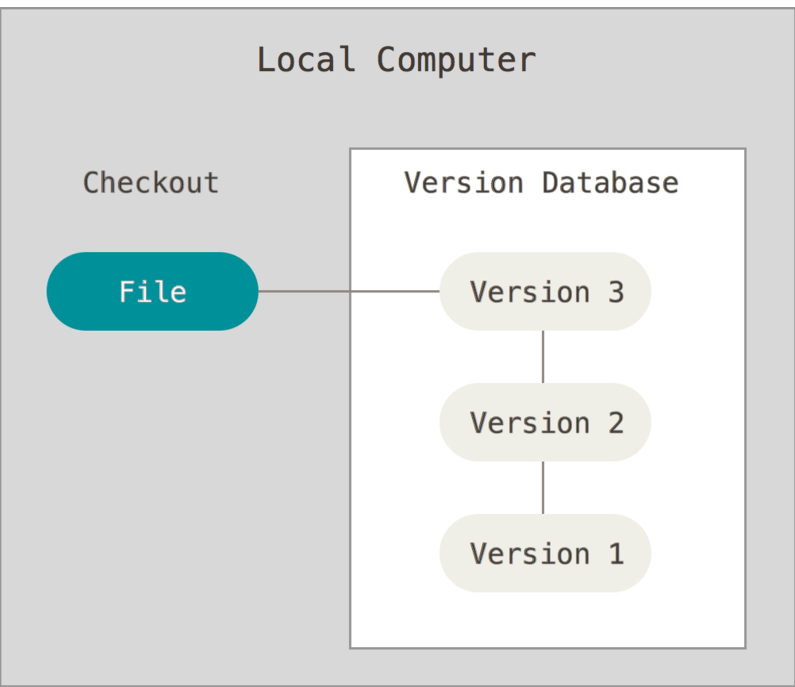
集中式版本控制系统
可以由多个客户机访问这个服务器,进行协同操作
缺点:
- 如果宕机一小时,那么在这一小时内,谁都无法提交更新,也就无法协同工作
- 如果中心数据库所在的磁盘发生损坏,又没有做恰当备份,毫无疑问你将丢失所有数据——包括项目的整个变更历史,只剩下人们在各自机器上保留的单独快照。
代表:CVS、Subversion以及Perforce
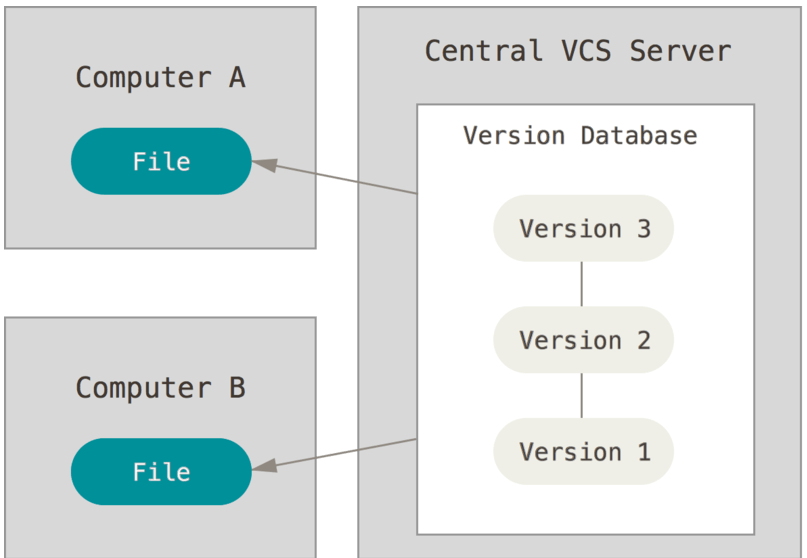
分布式集中控制系统
优点:客户端并不只提取最新版本的文件快照, 而是把代码仓库完整地镜像下来,包括完整的历史记录。 这么一来,任何一处协同工作用的服务器发生故障,事后都可以用任何一个镜像出来的本地仓库恢复。 因为每一次的克隆操作,实际上都是一次对代码仓库的完整备份。
代表:Git、Mercurial、Bazaar以及Darcs
二、Git的诞生
2.1 Git 诞生的背景
同生活中的许多伟大事物一样,Git 诞生于一个极富纷争大举创新的年代。
Linus 在1991年创建了开源的 Linux,从此,Linux 系统不断发展,已经成为最大的服务器系统软件了。在1991-2002年期间,世界各地的志愿者把源代码文件通过 diff 的方式发给 Linus,然后由 Linus 本人通过手工方式合并代码。
你也许会想,为什么 Linus 不把 Linux 代码放到版本控制系统里呢?不是有CVS、SVN这些免费的版本控制系统吗?因为Linus 坚定地反对CVS和SVN,这些集中式的版本控制系统不但速度慢,而且必须联网才能使用。有一些商用的版本控制系统,虽然比CVS、SVN好用,但那是付费的,和 Linux 的开源精神不符。
2.2 Linus 两周完成 Git
到 2002 年,Linux 系统已经发展了十年了,代码库之大让 Linus 很难继续通过手工方式管理了,整个项目组开始启用一个专有的分布式版本控制系统 BitKeeper 来管理和维护代码,BitKeeper 的东家 BitMover 公司也免费授权 Linux 社区使用这个版本控制系统。后来 BitMover 公司发现社区有人试图破解 BitKeeper 的协议,于是 BitMover 公司收了回 Linux 社区的免费使用权。
这就迫使 Linux 开源社区(特别是 Linux 的缔造者 Linus Torvalds)基于使用 BitKeeper 时的经验教训,开发出自己的版本系统。 他们对新的系统制订了若干目标:
- 速度
- 简单的设计
- 对非线性开发模式的强力支持(允许成千上万个并行开发的分支)
- 完全分布式
- 有能力高效管理类似 Linux 内核一样的超大规模项目(速度和数据量)
于是,Linus 花了两周时间自己用 C 写了一个分布式版本控制系统,这就是 Git!一个月之内,Linux 系统的源码已经由 Git 管理了!
2.3 Git 的发展壮大
自 2005 年诞生以来,Git 日臻成熟完善,在高度易用的同时,仍然保留着初期设定的目标。它的速度飞快,极其适合管理大项目,有着令人难以置信的非线性分支管理系统。Git 迅速成为最流行的分布式版本控制系统,尤其是2008年,GitHub 网站上线了,它为开源项目免费提供 Git 存储,无数开源项目开始迁移至 GitHub ,包括jQuery,PHP,Ruby等等。
2.4 CODE CHINA
GitCode
CODE CHINA 使用手册
三、Git的安装
3.1 Windows下安装
3.2 Git GUI,Git Bash,Git CMD之间的区别
3.2.1 Git Bash
Bash,Unix shell的一种,Linux与Mac OS X v10.4都将它作为默认shell。
Git Bash就是一个shell,是Windows下的命令行工具,可以执行Linux命令。
Git Bash是基于CMD的,在CMD的基础上增添一些新的命令与功能。所以建议在使用的时候,用Bash更加方便。
3.2.2 Git CMD
(命令行提示符)是Windows操作系统上的命令行解释程序。当你在Windows上安装git并且习惯使用命令行时,可以使用cmd来运行git命令。
3.2.3 Git GUI
基本上针对那些不喜欢黑屏(即命令行)编码的人。它提供了一个图形用户界面来运行您喜欢的git命令。
四、Git的一些命令
4.1 config
$ git config --global user.name "李老师"
$ git config --global user.email li@csdn.net
4.1.1 检查某项配置
git config <key>
$ git config user.name
李老师
4.1.2 配置命令颜色
$ git config --global color.ui true
4.2 忽略特殊文件
.gitignore
在Git 工作区的根目录下创建一个特殊的 .gitignore文件
# Windows:
Thumbs.db
ehthumbs.db
Desktop.ini
# Python:
*.py[cod]
*.so
*.egg
*.egg-info
dist
build
# My configurations:
db.ini
deploy_key_rsa
4.2.1 强制添加被忽略的文件
遇到添加一个文件到 Git,但发现添加不了,原因是这个文件被.gitignore忽略了:
$ git add App.class
The following paths are ignored by one of your .gitignore files:
App.class
Use -f if you really want to add them.
如果你确实想添加该文件,可以用-f强制添加到 Git:
$ git add -f App.class
4.2.2 检查忽略规则
git check-ignore
$ git check-ignore -v App.class
.gitignore:3:*.class App.class
Git会告诉我们,.gitignore的第3行规则忽略了该文件,于是我们就可以知道应该修订哪个规则。
4.2.3 添加例外规则
# 排除所有.开头的隐藏文件:
.*
# 排除所有.class文件:
*.class
# 不排除.gitignore和App.class:
!.gitignore
!App.class
4.3 配置别名
除了通过 配置忽略文件 来提高git commit 时的便捷性外,Git 中还有一种可以让大家在敲入 Git 命令时偷懒的办法——那就是配置 Git 别名。
4.3.1 配置 git status/commit/checkout/branch
$ git config --global alias.st status
$ git config --global alias.co checkout
$ git config --global alias.ci commit
$ git config --global alias.br branch
配置完成以上别名后,以后提交就可以简写成:
$ git ci -m “sth.”
4.3.2 配置 git reset HEAD file
再比如git reset HEAD file命令,他可以把暂存区的修改撤销掉(unstage),重新放回工作区。既然是一个unstage操作,就可以配置一个unstage别名:
$ git config --global alias.unstage ‘reset HEAD’
当你敲入命令:
$ git unstage test.py
实际上 Git 执行的是:
$ git reset HEAD test.py
4.3.3 配置 git log -1
配置一个git last,让其显示最后一次提交信息:
$ git config --global alias.last ‘log -1’
这样,用git last就能显示最近一次的提交:
$ git last
commit 4aac6c7ee018f24d2dabfd01a1e09c77612e1a4e (HEAD -> master)
Author: Miykael_xxm xiongjiamu@gmail.com
Date: Tue Nov 17 11:14:15 2020 +0800
branch test
4.3.4 配置 git lg
git config --global alias.lg "log --color --graph --pretty=format:'%Cred%h%Creset -%C(yellow)%d%Creset %s %Cgreen(%cr) %C(bold blue)<%an>%Creset' --abbrev-commit"
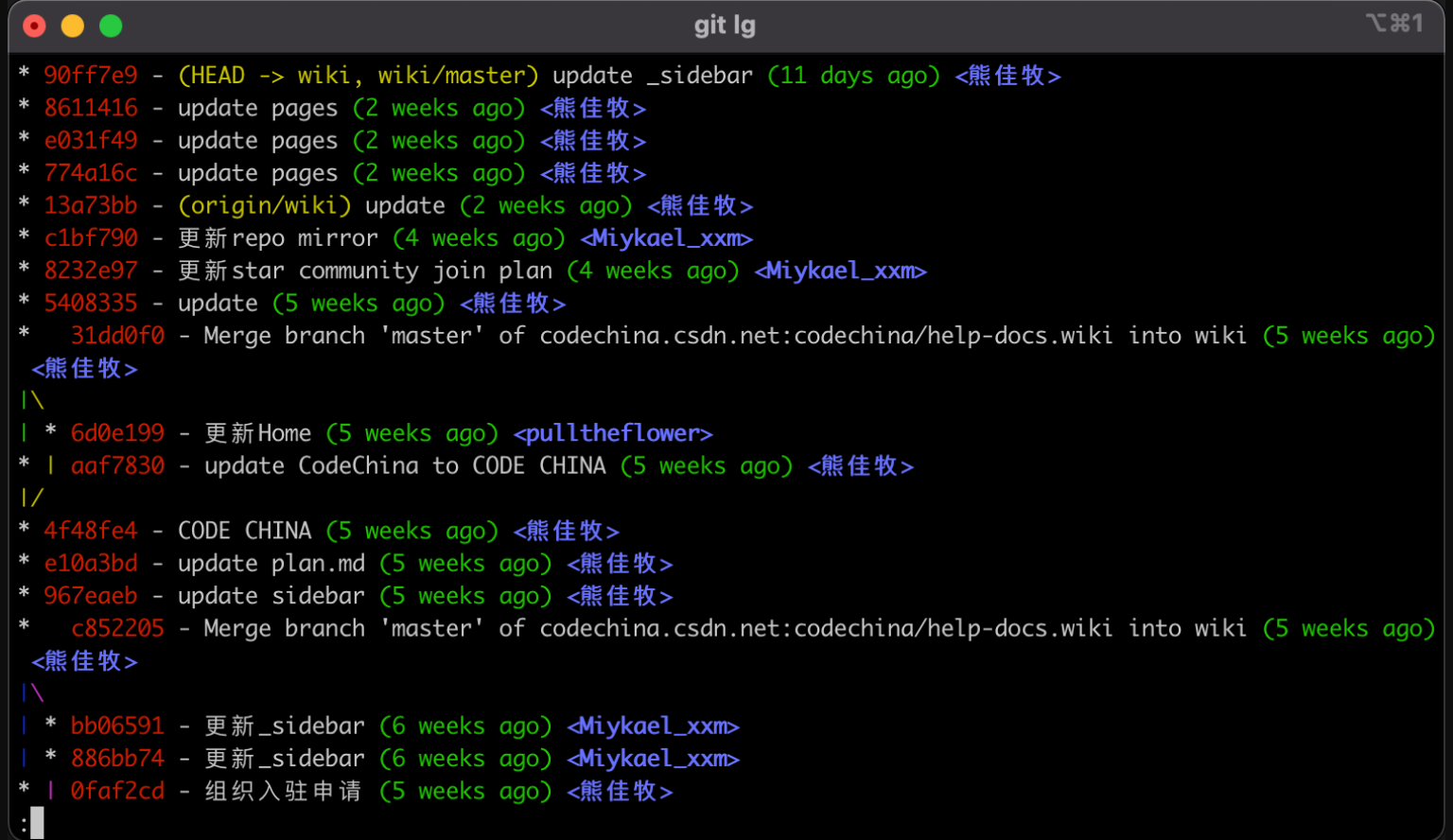
4.4 配置文件
4.4.1 全局配置文件
$ cat .git/config
[core]
repositoryformatversion = 0
filemode = true
bare = false
logallrefupdates = true
ignorecase = true
precomposeunicode = true
[remote "origin"]
url = git@codechina.csdn.net:codechina/learngit.git
fetch = +refs/heads/*:refs/remotes/origin/*
[branch "master"]
remote = origin
merge = refs/heads/master
[alias]
last = log -1
别名就在[alias]后面,要删除别名,直接把对应的行删掉即可。
而当前用户的 Git 配置文件放在用户主目录下的一个隐藏文件.gitconfig中:
4.4.2 用户配置文件
$ cat .gitconfig
[alias]
co = checkout
ci = commit
br = branch
st = status
[user]
name = Your Name
email = your@email.com
[color]
ui = true
配置别名也可以直接修改这个文件,如果改错了,可以删掉文件重新通过命令配置。
五、Git使用
5.1 创建仓库: git init / git clone
5.1.1 创建目录
mkdir(创建目录),cd(进入路径),pwd(显示绝对路径)
5.1.2 初始化仓库
git init
通过git init命令把这个目录变成 Git 可以管理的仓库
5.1.3 克隆仓库
git clone https://codechina.csdn.net/codechina/help-docs
这会在当前目录下创建一个名为 help-docs的目录,并在这个目录下初始化一个.git文件夹, 从远程仓库拉取下所有数据放入.git文件夹,然后从中读取最新版本的文件的拷贝。 如果你进入到这个新建的help-docs文件夹,你会发现所有的项目文件已经在里面了,准备就绪等待后续的开发和使用。
5.1.4 自定义本地仓库名称
git clone https://codechina.csdn.net/codechina/help-docs mydocs
目录名变为了mydocs
Git 支持多种数据传输协议。 上面的例子使用的是 https://协议,不过你也可以使用 git://协议或者使用 SSH 传输协议,比如 user@server:path/to/repo.git
5.2 添加文件: git add / git commit
5.2.1 文件添加到仓库
git add readme.txt
5.2.2 文件提交到仓库
$ git commit -m “wrote a readme file”
这里简单解释一下git commit命令,-m后面输入的是本次提交的说明,可以输入任意内容,当然最好是有意义的,这样你就能从历史记录里方便地找到改动记录。
- 1 file changed:1个文件被改动(我们新添加的readme.txt文件)
- 2 insertions:插入了两行内容(readme.txt有两行内容)
为什么 Git 添加文件需要add,commit一共两步呢?因为commit可以一次提交很多文件,所以你可以多次add不同的文件,比如:
$ git add file1.txt
$ git add file2.txt file3.txt
$ git commit -m "add 3 files."
5.3 查看修改: git status / git diff
5.3.1 获取状态
当你修改
readme.txt文件时,用git status来获取状态
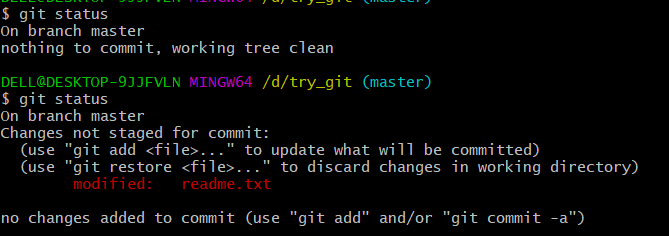
5.3.2 比较修改内容
git diff这个命令查看相较于上一次暂存都修改了些什么内容了
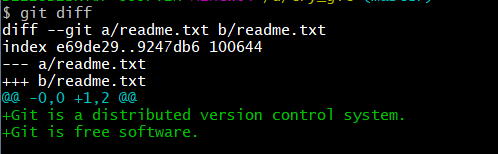
知道了对readme.txt作了什么修改后,再把它提交到仓库就放心多了,提交修改和提交新文件是一样的两步,第一步是git add:
$ git add readme.txt
同样没有任何输出。在执行第二步git commit之前,我们再运行git status看看当前仓库的状态:
$ git status
On branch master
Changes to be committed:
(use “git reset HEAD …” to unstage)
modified: readme.txt
git status告诉我们,将要被提交的修改包括readme.txt,下一步,就可以放心地提交了:
$ git commit -m “add distributed”
[master e55063a] add distributed
1 file changed, 1 insertion(+), 1 deletion(-)
提交后,我们再用git status命令看看仓库的当前状态:
$ git status
On branch master
nothing to commit, working tree clean
Git告诉我们当前没有需要提交的修改,而且,工作目录是干净(working tree clean)的。
5.4 恢复文件: git log / git reset
5.4.1 查看全部commit命令
git log

简约点:--pretty=oneline
git log --pretty=oneline

可以取别名git lg
5.4.2 退回到历史版本
- e55063a - (HEAD -> master) add distributed (4 minutes ago) <Miykael_xxm>
- 50ed06b - wrote a readme file (6 minutes ago) <Miykael_xxm>
Git 必须知道当前版本是哪个版本,在 Git 中,用HEAD表示当前版本,也就是最新的提交e55063a,上一个版本就是HEAD^,上上一个版本就是HEAD^^,当然往上100个版本写100个^比较容易数不过来,所以写成HEAD~100。
git reset --hard HEAD^
很快,仅仅是将指针移动
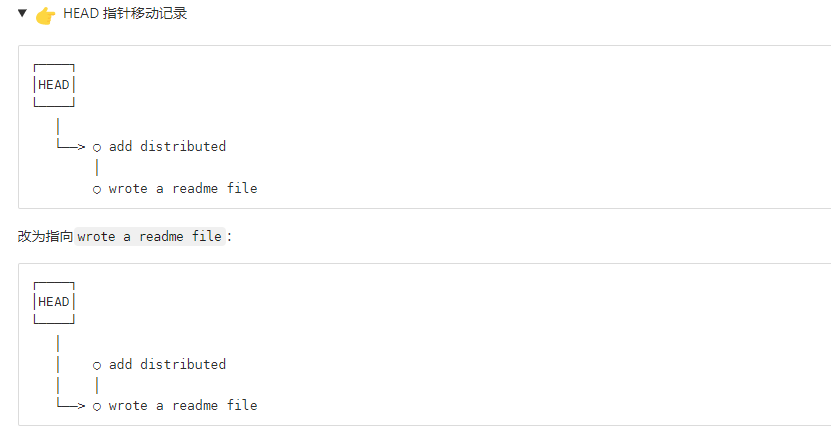
5.4.3 移动HEAD指针
gitreflog
Git 提供了一个命令git reflog用来记录你的每一次命令,当你用git reset --hard HEAD^回退到wrote a readme file版本时,再想恢复到add distributed,就可以通过git reflog命令找到add distributed的commit id。

从上面的输出可以看到,add distributed的commit id是e55063a,现在,我们就可以通过 git reset --hard e55063a切换到最新的版本上了



